Windows 11/10の0x80042306システム復元エラーを修正
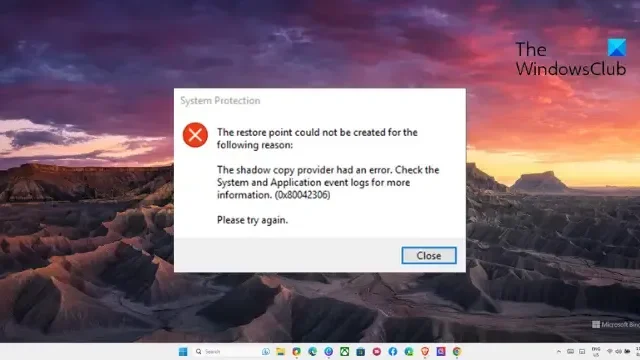
Windows 11/10 の 0x80042306 システムの復元エラーが引き続き発生する場合は、この投稿が役立つかもしれません。システムの復元は、コンピュータを以前の時点に復元できる Windows の機能です。これは、コンピュータに問題が発生した場合、または重要なファイルを誤って削除してしまった場合に役立ちます。完全なエラー メッセージは次のようになります。
次の理由により、復元ポイントを作成できませんでした:
シャドウ コピー プロバイダーにエラーが発生しました。詳細については、システムおよびアプリケーションのイベント ログを確認してください。(0x80042306)
もう一度お試しください。
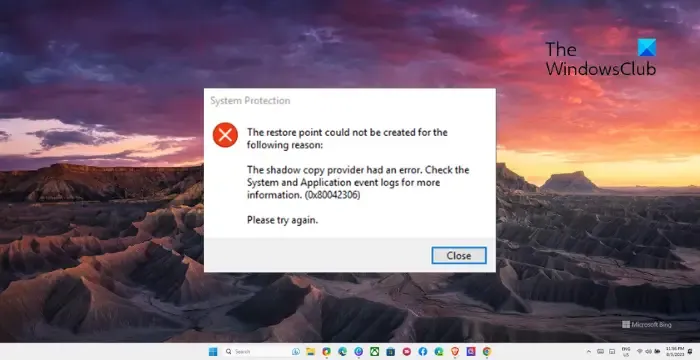
Windows 11/10の0x80042306システム復元エラーを修正
システム復元エラー 0x80042306 を修正するには、次の手順に従います。
- ボリューム シャドウ コピー サービスを再起動します
- VSS コンポーネントの再登録
- ディスク クリーンアップを実行してスペースを空にする
- ディスクの問題をチェックする
- セキュリティソフトを一時的に無効にする
- 安全な状態で復元ポイントを作成します。
それでは、これらを詳しく見てみましょう。
1] ボリューム シャドウ コピー サービスを再起動します
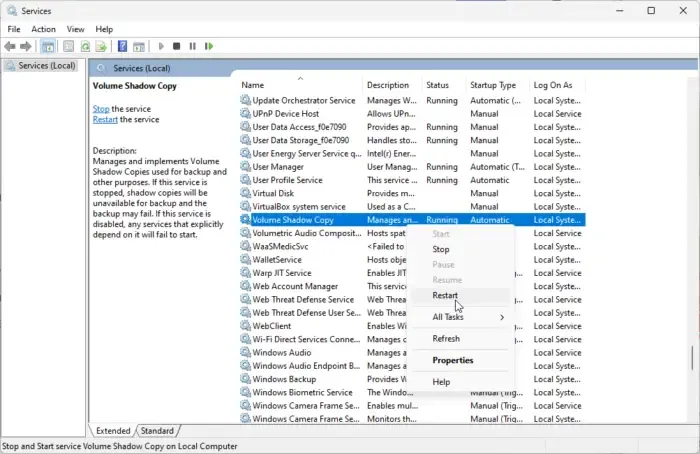
まず、ボリューム シャドウ コピー サービスを再起動します。このサービスを使用すると、Windows でファイルとボリュームのバックアップ コピーを作成できます。動作を停止すると、システムの復元エラー 0x80042306 が発生する可能性があります。その方法は次のとおりです。
- [スタート]をクリックし、[サービス] を検索してEnter キーを押します。
- 下にスクロールして、「ボリューム シャドウ コピー サービス」を検索します。
- それを右クリックし、[再起動]をクリックします。
2] VSS コンポーネントの再登録
次に、VSS コンポーネントの再登録を試みることができます。これにより、VSS サービスに関する潜在的な問題を解決できる必要な VSS DLL ファイルが再登録されます。その方法は次のとおりです。
- [スタート]をクリックし、[コマンド プロンプト]を検索して、[管理者として実行]をクリックします。
- 次のコマンドを入力してEnterを押します。
net stop vss
net stop swprv
cd /d %windir%\system32
regsvr32 /s ole32.dll
regsvr32 /s oleaut32.dll
regsvr32 /s vss_ps.dll
vssvc /register
regsvr32 /s /i swprv.dll
regsvr32 /s /i eventcls.dll
regsvr32 /s es.dll
regsvr32 /s stdprov.dll
regsvr32 /s vssui.dll
regsvr32 /s msxml.dll
regsvr32 /s msxml3.dll
regsvr32 /s msxml4.dll
net start vss
net start swprv - デバイスを一度再起動し、システムの復元ポイントを作成できるかどうかを確認します。
3] ディスククリーンアップを実行してスペースを空けます
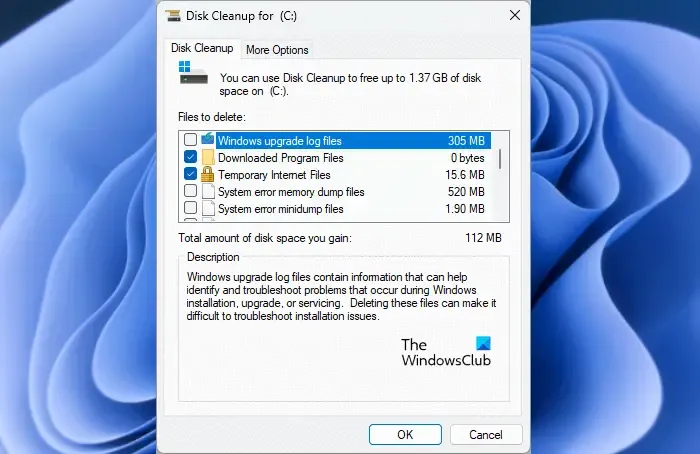
ユーザーの Windows デバイスのローカル領域が不足すると、0x80042306 システムの復元エラーが発生することがあります。この場合、ブラウザは大きなファイルをダウンロードできません。これを修正するには、Windows ディスク クリーンアップを実行します。その方法は次のとおりです。
- 「ディスク クリーンアップ」を検索し、クリックして開きます
- 削除するファイルを選択します。
- ディスク クリーンアップ システムは確認を求めます。
- 「ファイルの削除」をクリックして続行します。
- [システム ファイルのクリーンアップ] をクリックすると、さらに多くのオプションが表示されることに注意してください。
サードパーティの無料のジャンク ファイル クリーナー ソフトウェアを使用したり、一時ファイルを削除する他の方法を検討したりすることもできます。
4] ディスクの問題をチェックする
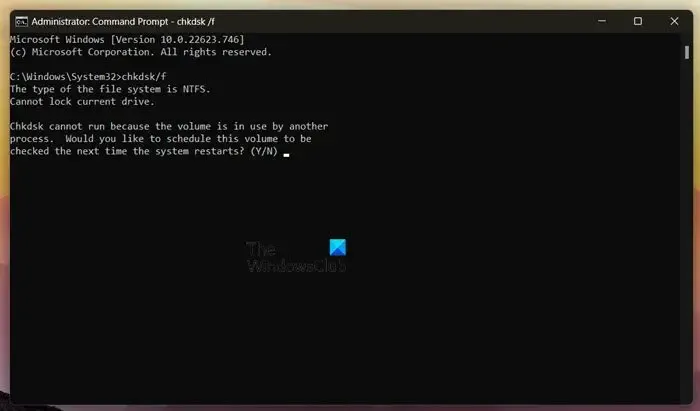
ハードドライブに破損がある場合、システムの復元ポイントの作成に問題が生じることがあります。その場合は、CHKDSK スキャンを実行すると役に立ちます。その方法は次のとおりです。
- [スタート]をクリックし、 [コマンド プロンプト]を検索して、[管理者として実行]をクリックします。
- 次のコマンドを入力してEnterを押します。
CHKDSK C:/f/r/x - デバイスのルート ドライブが使用されているため、コマンドの実行は開始されません。ただし、PC を再起動すると、スキャンを開始するように求められます。
- 「 Y 」と入力し、Enterを押し、Windows を再起動します。
- CHKDSK コマンドの実行が開始されます。手順が完了するまで待ちます。
- 次に、デバイスの電源をオンにして、システムの復元エラー 0x80042306 が解決されたかどうかを確認します。
5]セキュリティソフトを一時的に無効にする
Windows デバイスにインストールされているセキュリティ アプリケーションは、Windows のタスクやプロセスに干渉することがあります。サードパーティのウイルス対策ソフトウェアと Windows Defender ファイアウォールを無効にして、効果があるかどうかを確認します。
6] セーフモードで復元ポイントを作成する
これらの提案がどれも役に立たなかった場合は、セーフ モードで復元ポイントを作成してみてください。ネットワークを使用したセーフ ブートで PC を起動し、復元ポイントを作成する方法は次のとおりです。
Windows 11 でシステムの復元エラーを修正するにはどうすればよいですか?
Windows デバイスのシステム復元エラーを修正するには、ボリューム シャドウ コピー サービスを再起動し、デバイスの記憶域スペースをクリアします。ただし、CHKDSK を実行して Defender を無効にして問題を修正することもできます。
システムの復元中のエラー 0x80070780 とは何ですか?
エラー0x80070780は、システムの復元がファイルを復元ポイントからの元のコピーで置き換えることに失敗した場合に発生します。このシステム生成エラーは、システムの復元中にシステムがファイルにアクセスできないことを示します。


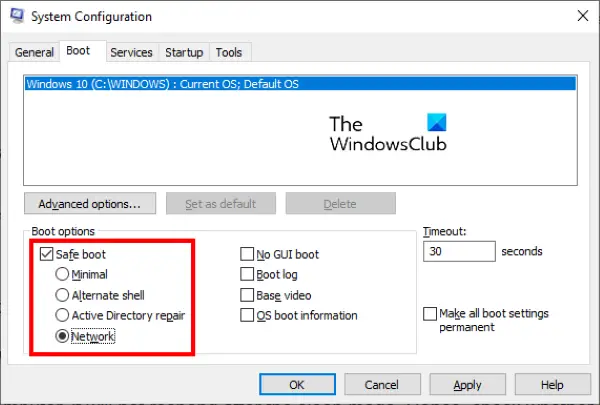

コメントを残す